检查打印机的历史记录以查看打印的内容可能有点难以监控。由于碳粉位置无法反映配件的使用量,因此你需要在Windows 10或Windows 11中启用日志记录。这里有一些方法可以做到这一点。
在Windows 10上为最近打印的文档启用打印机历史记录默认情况下,你的打印文档历史记录将在每个文档打印完成后被擦除。你可以更改此设置,以便从打印机的打印队列中查看最近打印的文档列表。你需要为安装的每台打印机更改此设置。
访问打印队列以启用日志记录
要访问打印队列,请右键单击Windows“开始”菜单按钮,然后选择“设置”选项。从这里,单击设备>打印机和扫描仪。
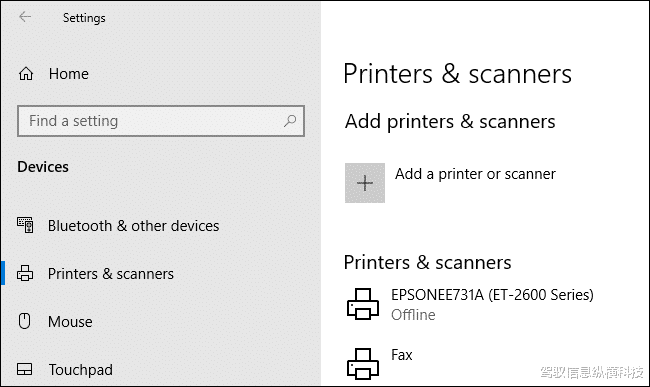
在“打印机和扫描仪”列表中找到你的打印机,单击它,然后单击“打开队列”打开打印队列。
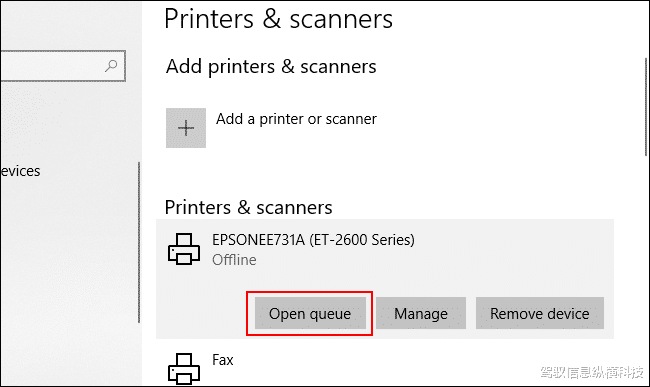
将列出你的打印机队列,其中包含当前和已排队的打印项目。你之前打印的文档将不会显示,这就是为什么你需要启用日志记录。
在打印机的打印队列窗口中,单击打印机>属性。或者,选择你的打印机,然后在“打印机和扫描仪”设置菜单中单击“管理”。
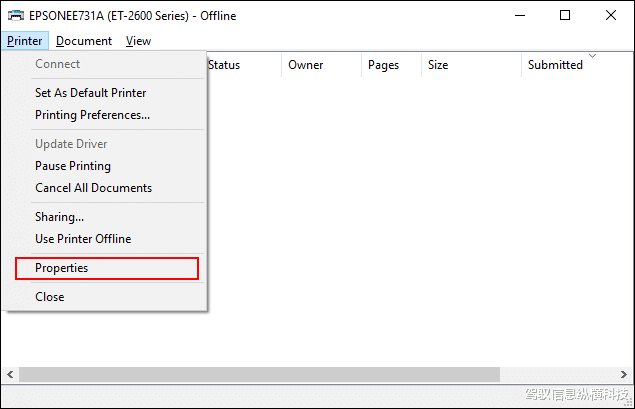
在打印机属性中,单击“高级”选项卡,然后选中“保留打印文档”复选框。
单击“确定”保存你的设置。
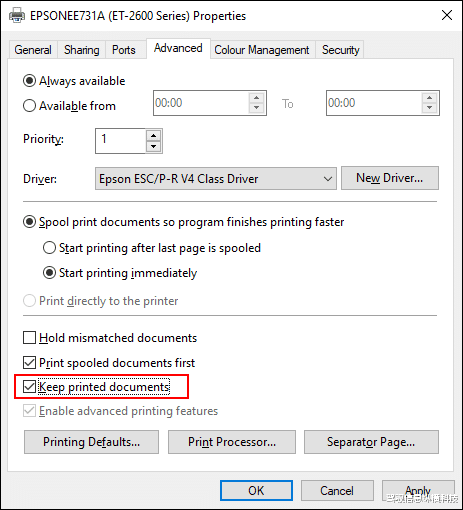
启用文档历史记录后,打印过程完成后,文档将不再从打印队列中消失。
在Windows 11上为最近打印的文档启用打印机历史记录Windows 11默认情况下不启用打印历史记录,就像它的前身一样。要启用短期打印历史记录,请按Windows+i或以其他方式打开“设置”应用程序,然后导航到“蓝牙和设备”>“打印机和扫描仪”,然后选择打印机。
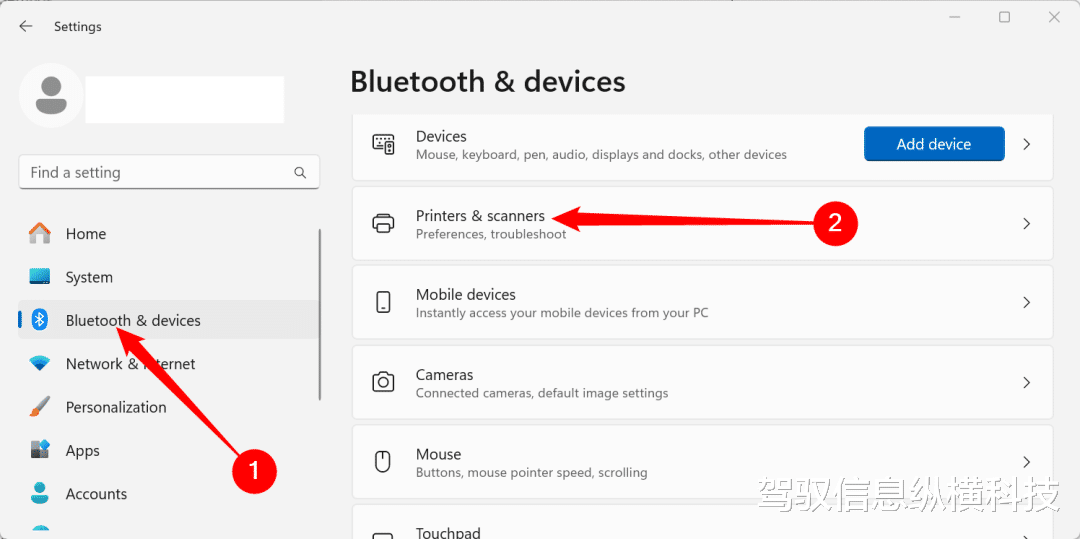
单击或点击“打印机属性”。
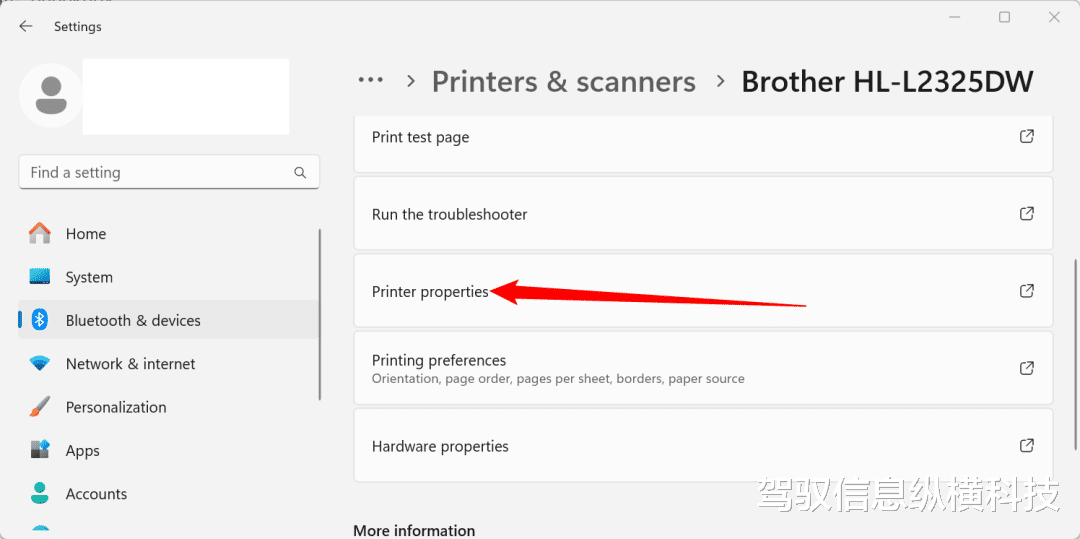
选择“高级”选项卡,勾选“保留打印文档”旁边的框,然后单击“应用”。然后你可以关闭所有窗口。

每当你想查看打印历史记录时,你只需打开“设置>蓝牙和设备>打印机和扫描仪”,选择你的打印机,然后单击“打开打印队列”。
在事件查看器中启用长期打印历史记录
打印队列将提供你之前打印的文档的短期概述。如果要查看长期列表,则需要使用Windows事件查看器。
首先,右键单击Windows“开始”菜单按钮,然后单击“事件查看器”选项。

事件查看器将允许你查看以前打印的文件列表,但你需要先设置Windows开始记录你的长期打印机历史记录。在Windows事件查看器中,单击左侧“事件查看器(本地)”菜单中的“应用程序和服务日志>Microsoft>Windows”。

这将揭示大量的Windows服务。向下滚动以找到“PrintService”类别。
从这里,右键单击“操作”日志,然后单击“属性”按钮。

单击启用“启用日志记录”复选框,然后设置日志的最大大小。尺寸越大,Windows记录打印文档历史的时间就越长。
单击“应用”按钮保存设置。
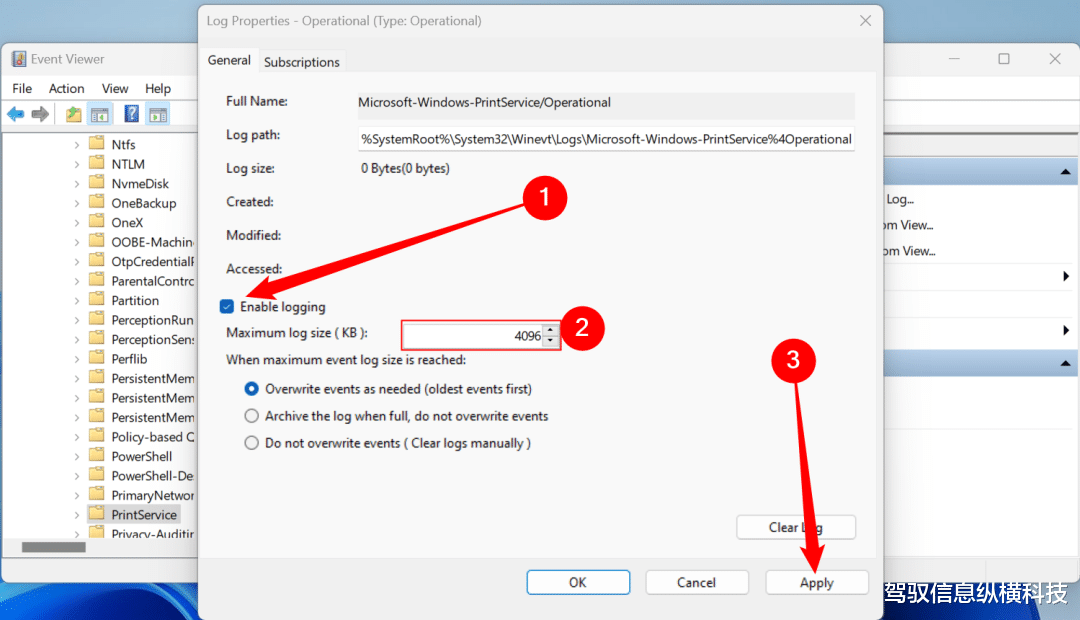
Windows现在会自动将所有已安装打印机的打印机历史记录保存到一个日志文件中,你可以在事件查看器中访问该文件。
在事件查看器中查看打印历史记录
启用打印机历史记录后,你可以随时从事件查看器访问它。为此,请找到并打开“PrintService”类别,然后单击“Operational”日志。

将列出所有Windows打印机事件的历史记录,从初始打印机假脱机到完成或失败的打印。
在“任务类别”部分,列为“打印文档”的项目是已成功打印的文档。失败的打印也将出现在此类别中。
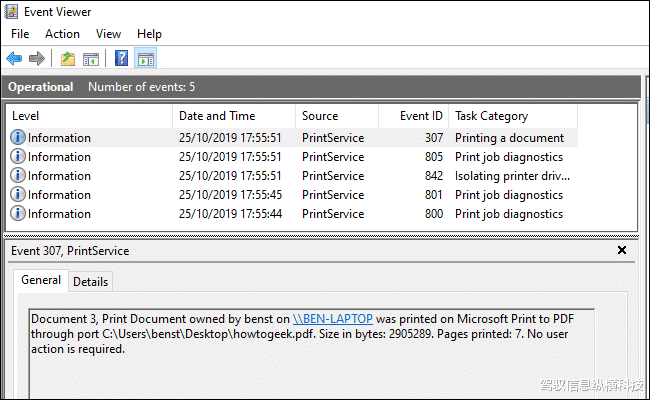
为了便于排序,你可以按类别对打印日志进行分组,从而可以轻松地将“打印文档”事件分离到自己的部分。为此,右键单击“任务类别”标题,然后单击“按此列分组事件”按钮。
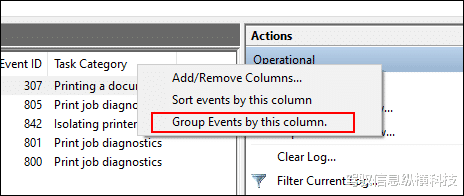
你的项目现在将按类别分隔。
你可以最小化其他类别,使“打印文档”类别仅显示以前打印的文档列表。
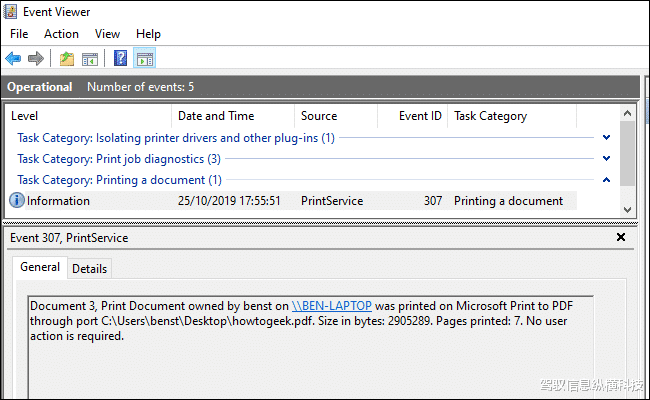
虽然事件查看器功能正常,但它并不能提供打印文档的最清晰视图。你可以使用PaperCut print Logger等第三方打印记录软件来查看你的长期打印机历史记录。
PaperCut Print Logger为你提供打印文档的带时间戳的列表,包括打印文档的Windows用户的信息、文档名称以及页数和份数。

可以从默认的PaperCut Print Logger目录访问管理页面。
在Windows 10上,这通常是C:\Program Files(x86)\Papecut打印记录器。双击“ViewLogs”快捷方式打开管理面板,其中将显示按日期分隔的打印文档列表。
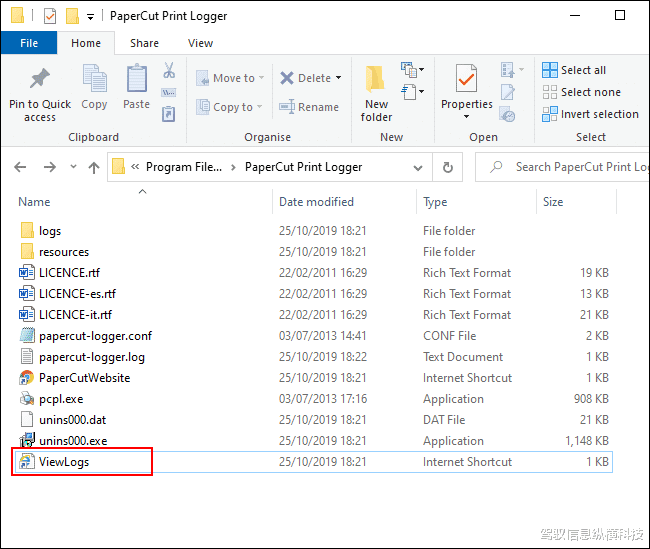
打开PaperCut Print Logger管理页面后,在“查看”类别下,单击“HTML”按钮在面板中访问该日期的打印历史记录。
你还可以单击“日期(天)”或“日期(月)”类别下的“CSV/Excel”按钮,将你的每日或每月打印历史导出为Microsoft Excel XLS文件。

你还可以从PaperCut Print Logger安装目录中的logs>CSV文件夹访问这些日志。
